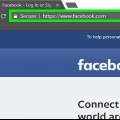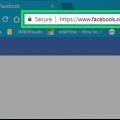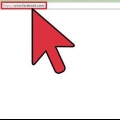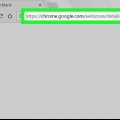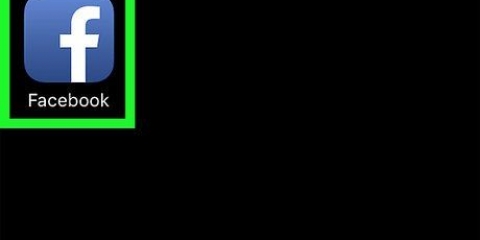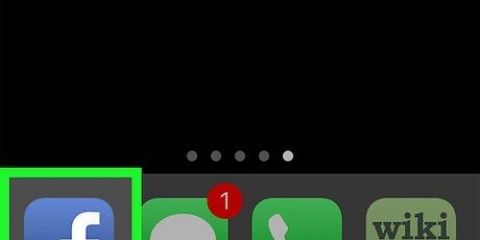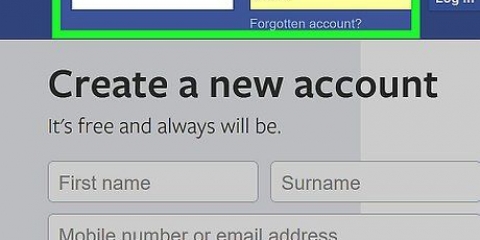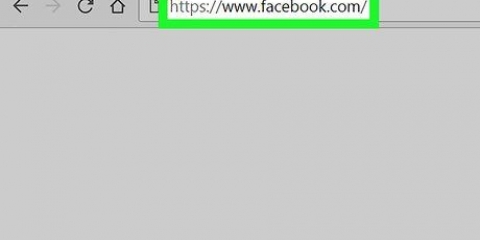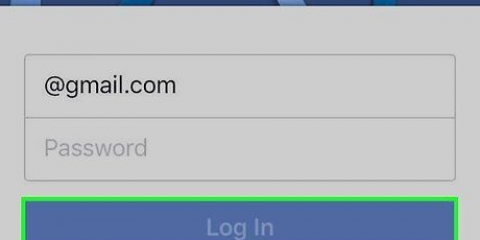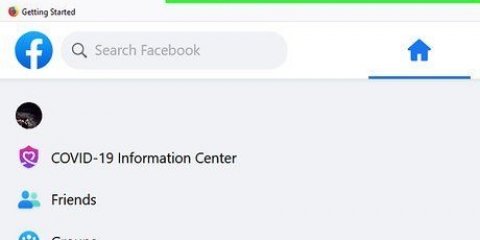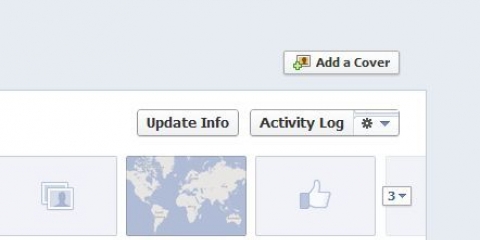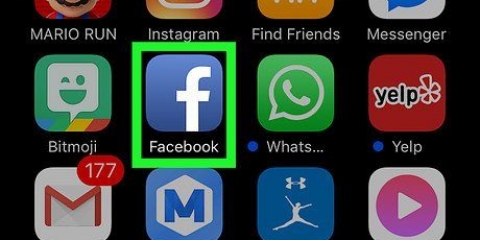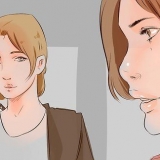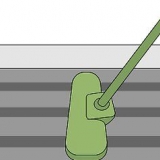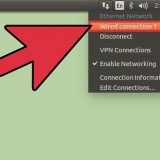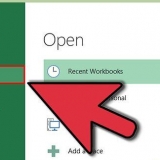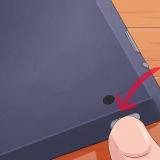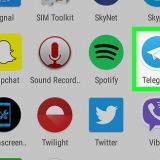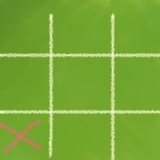Clique no pequeno ícone de um parágrafo à esquerda do campo de digitação para visualizar as opções de edição. Você pode adicionar títulos, listas e tags HTML neste menu. Para adicionar mídia a uma postagem, clique no `+` ao lado do campo de digitação e selecione `Foto` ou `Inserir` (para colar um link de vídeo). Enquanto escreve, clique em `Salvar` no canto inferior direito para não perder nenhum progresso.







Sua página é pública no momento. Se você ainda não deseja lançar seu blog, clique em `Editar` ao lado de `Visibilidade da página` e defina-o como `Página não publicada`. Não se esqueça de republicá-lo quando estiver pronto para compartilhá-lo com o mundo! Desative as postagens de visitantes para que você seja o único que possa postar neste blog. Para fazer isso, clique em `Editar` ao lado de `Postagens do visitante`, selecione `Desativar postagens de outras pessoas na página` e clique em `Salvar alterações`. Clique na guia `Mensagens` no painel esquerdo para escolher como as pessoas podem entrar em contato com você no blog. Clique em `Modelos e abas` no painel esquerdo para selecionar um tema e abas personalizadas. Retorne à página quando terminar clicando em `Página` no canto superior esquerdo.

Clique em `MacButton|Foto/Vídeo` para adicionar mídia como álbuns de fotos, apresentações de slides, carrosséis e muito mais. Clique em `Sentimento/Atividade` para que seus leitores saibam como você está se sentindo e/ou o que está fazendo. Clique em `Visualizar` para ver como será sua postagem ao vivo. Se você deseja definir um horário específico para que esta postagem seja publicada, clique no menu `Compartilhar agora`, selecione `Agendar` e faça sua seleção.



Blogando no facebook
Este artigo vai te ensinar como se tornar um blogueiro usando apenas o Facebook. Embora as postagens da maioria das pessoas sejam geralmente curtas, o aplicativo Notas do Facebook permite que você componha postagens estilizadas mais longas com fotos, vídeos integrados, títulos e muito mais. Se você está procurando uma maneira de expandir seu círculo de amigos, pode criar uma página no Facebook e usá-la para compartilhar seus escritos e ideias com um público mais amplo.
Degraus
Método 1 de 2: Usando as Notas do Facebook

1. Vamos parahttps://www.o Facebook.com/notas no seu navegador. O Facebook Notes permite que você compartilhe seus escritos, fotos e ideias com amigos em um formato mais longo. O editor do Notes ainda inclui ferramentas de formatação, como marcadores, listas numeradas, texto estilizado e mídia integrada.
- Siga as instruções na tela para fazer login no Facebook, se você ainda não estiver conectado.
- Você também pode acessar o Facebook Notes a partir do seu perfil clicando no menu `Mais` na parte superior e selecionando `Notas`.

2. Clique em+ Escreva uma nota para criar uma nova postagem no blog. Está perto do canto superior direito da página. Isso criará um campo de digitação maior para sua nova postagem.
Você verá `+Adicionar nota` ao acessar a página `Notas` do seu perfil.

3. Clique emArraste ou clique em uma imagem para adicionar para adicionar uma foto de capa. Isso é opcional, mas pode realmente ajudar sua postagem a se destacar.

4. Digite um título para sua postagem no campo `Título`. Está abaixo da imagem da capa no topo da página. É assim que sua postagem aparecerá na sua lista de Notas.

5. Escreva ou cole o conteúdo do seu blog no campo de digitação grande. Você pode digitar aqui, mas também pode digitar usando um programa de processamento de texto ou aplicativos de edição de texto como Pages, Microsoft Word ou Bloco de notas e colá-lo neste campo. Você pode escolher.

6. Selecione um público para sua postagem no blog. Clique no menu Privacidade próximo ao canto inferior direito para escolher quem pode ver este blog (por exemplo,. `Amigos`, `Só eu`, etc.).

7. Clique no botão azulpublicar quando estiver pronto para compartilhar. Está no canto inferior direito da nota. A postagem agora estará visível para as pessoas selecionadas no menu Privacidade e um link para a postagem aparecerá em seu perfil como uma atualização de status normal.
Para ver suas próprias notas, vá para https://www.o Facebook.com/notas e clique em `Minhas notas` próximo ao canto superior direito da página.
Método 2 de 2: usando páginas do Facebook

1. Crie uma página do Facebook para o seu blog. Páginas são lugares especiais no Facebook que artistas, músicos, celebridades, organizações, empresas e outros projetos podem usar para se conectar com seus fãs e clientes. Criar uma página para o seu blog no Facebook é uma ótima maneira de manter as postagens do seu blog separadas da sua conta padrão. Você também poderá visualizar estatísticas que, de outra forma, não conseguiria ver em seu perfil normal. Para criar uma Página no Facebook.com faça o seguinte:
- Clique em `Criar` próximo ao canto superior direito do seu perfil e selecione `Página`.
- Clique em `Começar` em `Community or Public Figure`.
- Digite o nome do seu blog no campo `Nome da página`.
- Selecione como categoria `Blog Pessoal`.
- Clique em `Continuar` para criar sua página.
- Confira Como criar uma página do Facebook para obter mais informações sobre como criar sua primeira página do Facebook.

2. Vá para sua página. Depois que sua página for criada, você poderá acessá-la via Facebook clicando na pequena seta para baixo perto do canto superior direito da página e clicando em seu nome.

3. Clique emAdicione uma capa para fazer upload de imagens de capa. Esta é a imagem que aparecerá no topo do seu blog no Facebook.

4. Clique em+ na foto do perfil para adicionar uma foto do perfil. Pode ser uma foto sua, uma imagem especial que você criou para o seu blog ou o que você preferir.

5. Clique emConfigurações perto do canto superior direito da sua página. Aqui você encontrará todas as opções relacionadas à sua página.

6. Personalize sua página. Como você pode ver, existem centenas de maneiras de personalizar sua página. Cabe a você quais opções você seleciona. Como você está criando um blog, aqui estão algumas dicas para você começar:

7. Clique emEscreva uma postagem para criar sua primeira postagem. Isso está no topo da página, mas abaixo da imagem da capa.

8. Crie sua postagem no blog. Como o campo é bastante pequeno, você pode criar a postagem real em um programa de processamento de texto ou com aplicativos de edição de texto, como Pages, Microsoft Word ou Bloco de notas, e colá-lo no campo. Aqui estão algumas outras opções:

9. Clique emCompartilhe agora para compartilhar sua postagem. Depois que sua postagem for compartilhada, ela aparecerá na sua Página.

10. Clique emCompartilhado para compartilhar seu blog com outras pessoas. Este botão, que aparece na parte superior da sua página, oferece várias opções para compartilhar um link em sua página com outras pessoas, incluindo "Compartilhar em sua linha do tempo" e "Compartilhar em uma mensagem privada".

11. Clique na sua página emComo. Este botão está no topo da página abaixo da imagem da capa. Agora você curtiu sua própria página! Lembre seus amigos de fazerem o mesmo!

12. Clique na abaPercepções para ver as estatísticas do seu blog. Esta página vai te dar uma ideia de quantos leitores você tem, quais posts são os mais populares e quantas pessoas estão comentando no seu conteúdo.
Artigos sobre o tópico "Blogando no facebook"
Оцените, пожалуйста статью
Similar
Popular